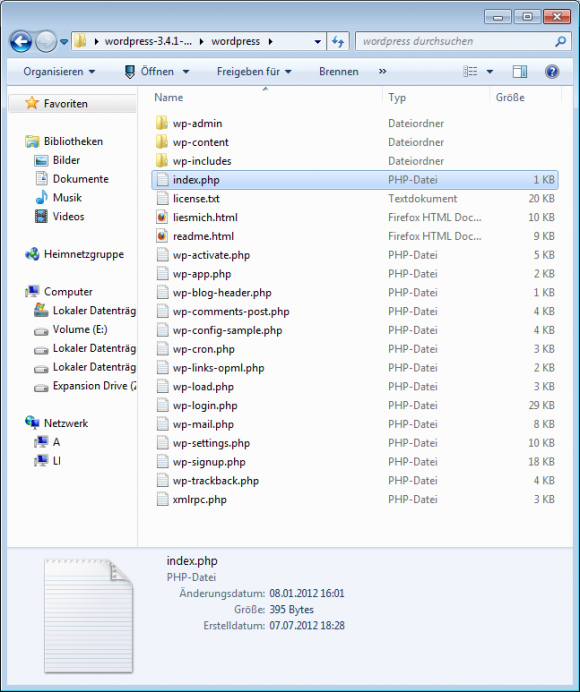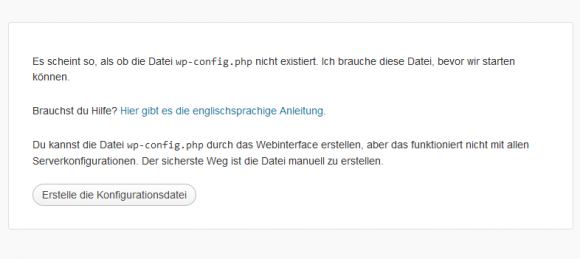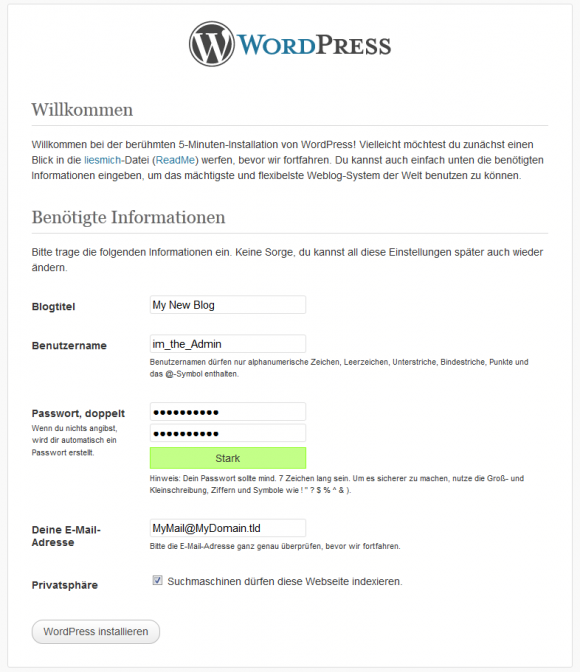Die Installation von WordPress ist sehr simple und gliedert sich grundsätzlich in drei Schritte:
- Download, entpacken und Upload von WordPress
- Erstellen einer Datenbank und ausführen des Installations-Scripts
- Grund-Konfiguration von WordPress
Falls man sich die Installation trotzdem nicht zutraut, gibt es einige Webhoster, die vorinstallierte Lösungen bieten. Hier gibt es eine Liste.
Download, entpacken und Upload von WordPress
Um die Installation durchzuführen benötigt man in jedem Fall zunächst einen Webhoster bzw. dessen Webspace. Wenn das Webhosting also bereit ist kann es mit der Installation losgehen:
Zunächst sollte man die aktuellste Version des Systems herunterladen. WordPress kann man sich bei http://de.wordpress.org/ gepackt als .zip herunterladen.
Will man den Blog auf englisch betreiben nimmt man natürlich die englische Version die es hier gibt.
Ist die Datei auf der lokalen Festplatte, entpackt man die Datei und lädt die Software zum Beispiel mit FileZilla auf seinen Webserver. Man sollte noch beachten, dass die Datei so auf den Server geladen werden muss, dass die Datei index.php in dem Verzeichnis auf dem Server liegen sollte auf den die Domain zeigt.
In der Regel zeigt die Domain direkt auf den Webspace, gelegentlich auf den Ordner „html“, „www“ oder „htdocs“, dass hängt von eurem Webhoster ab, jeder hat hier seine eigene Konfiguration.
Wenn Ihr mehr als eine Website betreiben wollt, ist es vielleicht clever bereits jetzt einen eigenen Ordner für diese Website im oben genannter Struktur zu erstellen und die Domain auf diesen zu konfigurieren. Das wird euch bei den folgenden Websites die Arbeit um einiges erleichtern und Ihr behaltet viel einfacher die Übersicht. Um den Zielordner der Domain zu ändern, müsst Ihr euch bei eurem Webhoster in den Administrations-Bereich eurer Website einloggen und den zuvor mir FileZilla erstellten Ordner auswählen. Nun kann der Vorgang einige Minuten in Anspruch nehmen.
Wie auch bei Windows-Programmen besteht WordPress aus mehr als einer Datei, d.h. es müssen Alle Dateien übertragen werden.
Erstellen einer Datenbank und ausführen des Installations-Scripts
Habt Ihr alle Dateien auf den Server geladen und ggf. die Konfiguration der Domain angepasst ist es noch nötig eine Datenbank für WordPress zu erstellen, auch dafür muss man sich in den Administrations-Bereich des Webhosters einloggen und im Punkt Datenbanken eine neue erstellen.
Dort sollte auch stehen, wie euer Benutzername zu Datenbank und das dazugehörige Passwort lautet den Ihr für die Installation von WordPress zunächst benötigt. Das gleiche gilt für den „host“. Die Domain unter der Ihr die Datenbank erreichen könnt. Notiert alles oder lasst die Seite im Hintergrund offen, während Ihr fortfahrt.
Ruft Ihr nun eure Domain auf, sollte euch folgende Meldung begrüßen:
Klickt auf „Erstelle die Konfigurationsdatei“, solltet Ihr danach nicht zum nächsten Schritt der Installation geleitet werden geht wie folgt vor:
- Öffnet mit Filezilla den Ordner auf dem Server in dem WordPress liegt.
- Erstellt eine Datei mit dem Namen wp-config.php
- Macht einen Rechtsklick auf die Datei und wählt „Dateiberechtigungen“
- Unter „Numerischer Wert“ tragt Ihr 666 ein und bestätigt mit „ok“
- Ruft nun das Installations-Script erneut im Browser auf
Weiter geht es mit der Konfiguration der Datenbankverbindung, hier müssen also die Daten Benutzername („User“), Passwort und Host der Datenbank eingetragen werden. Habt Ihr dieses korrekt getan werdet Ihr zur Konfiguration des Blogs weitergeleitet in dem Ihr neben der Grundkonfiguration auch einen Benutzernamen für den Administrator vergeben solltet. (Es ist aus Sicherheitsgründen nicht empfehlenswert den Namen auf „admin“ zu lassen).
Habt Ihr auch diesen Schritt geschafft erhaltet Ihr die Meldung „Erfolg!“ und könnt euch als Administrator mit den zuvor gewählten Daten einloggen.